CentOS 7 装系统:新手小白的友好指南
在如今这个数字化飞速发展的时代,操作系统就像是电脑的灵魂,而 CentOS 7 作为一款强大且稳定的服务器操作系统,受到了众多技术爱好者和专业人士的青睐,对于刚接触装系统的新手小白来说,给电脑装上 CentOS 7 可能会感觉像是一项艰巨的任务,但别担心,今天就来给大家详细唠唠怎么轻松搞定 CentOS 7 系统的安装,让你也能开启 Linux 世界的奇妙之旅。
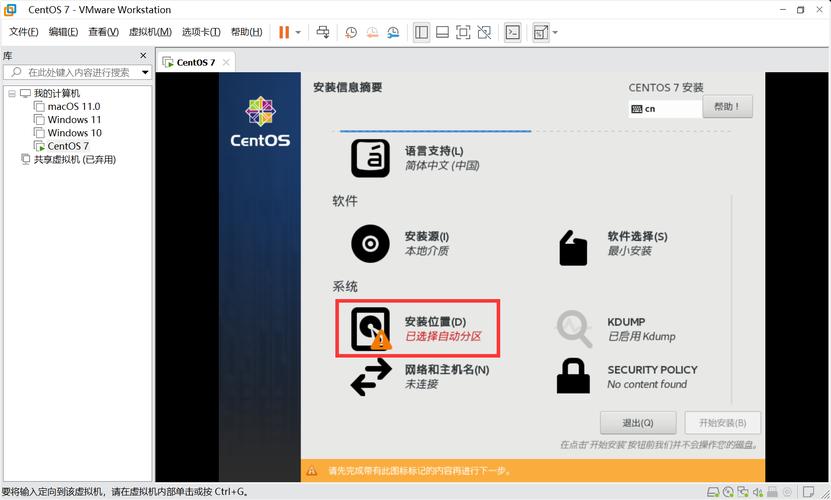
一、准备工作:磨刀不误砍柴工
在正式动手安装 CentOS 7 之前,咱得先把“装备”准备好,这就好比盖房子前得先备好砖瓦水泥一样重要。
下载系统镜像:首先得去 CentOS 官方网站(https://www.centos.org/)下载 CentOS 7 的 ISO 镜像文件,这镜像文件就像是系统的“蓝图”,有了它,咱们才能开始后续的安装工作,注意要根据自己的电脑架构(是 32 位还是 64 位)选择对应的版本哦,不然可就像拿错了钥匙开不了门啦。
制作启动盘:接下来得把这个镜像文件刻录到 U 盘或者光盘里,做成一个启动盘,现在一般用 U 盘比较方便,小巧又快捷,把 U 盘插到电脑上,然后用一些制作工具,UltraISO,按照提示一步步操作,就能轻松把镜像文件写入 U 盘了,这一步做好了,就相当于咱们有了进入 CentOS 7 世界的“门票”。
二、开始安装:迈出关键的第一步
一切准备就绪后,就可以正式进入安装环节啦。
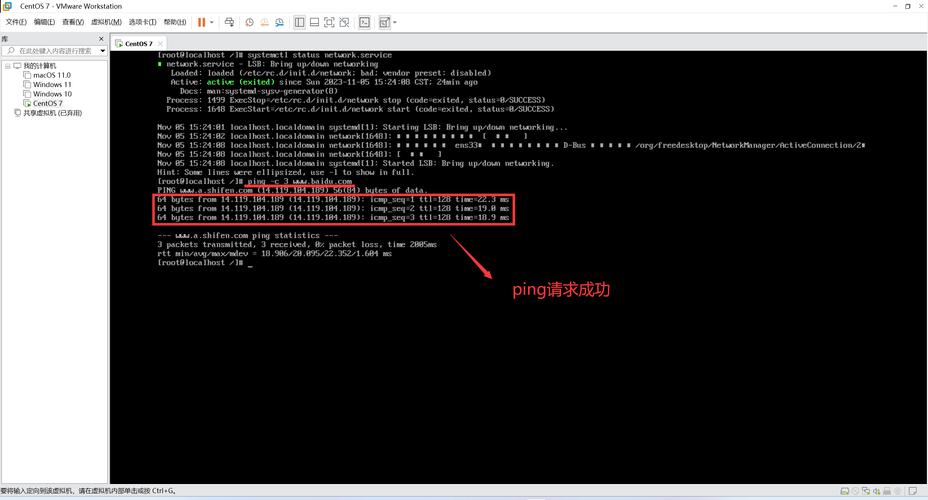
设置电脑从启动盘启动:把制作好的启动盘插到电脑上,然后重启电脑,在电脑开机的时候,得告诉它从咱们刚做的 U 盘启动,而不是默认从硬盘启动,不同品牌和型号的电脑进入启动项设置的方法不太一样,有的是按 Del 键,有的是按 F2 或者 F12 键,开机后留意屏幕下方的提示就行,这一步就像是给汽车挂对了挡,才能顺利上路。
进入安装界面:设置好从 U 盘启动后,就会进入 CentOS 7 的安装界面啦,这时候会看到一些选项,别慌,咱们先选择第一项,开始安装 CentOS 7,接着会进入到一个图形化界面,这里会显示一些安装信息和步骤,跟着提示走就好。
三、磁盘分区:合理规划空间
磁盘分区就像是给房间里划分不同的功能区域一样,得合理安排空间,让各个部分都能发挥最大的作用。
选择磁盘:在安装界面里找到磁盘分区的选项,点进去后会看到电脑里的磁盘列表,如果是新硬盘或者想要全新安装系统,那就选择自动分区,这样系统会自动帮咱们把磁盘分成几个常用的区,比如根分区、交换分区等,要是你对分区有特殊要求,也可以选择手动分区,自己指定每个分区的大小和用途,不过新手小白的话,还是先自动分区比较稳妥,等熟悉了再尝试手动分区也不迟。
设置分区大小:根分区(/)可以分个 20 30GB 左右,这是系统的主要存储区域;交换分区(swap)的大小通常是内存的 1 2 倍,如果内存是 8GB,那交换分区就分个 8 16GB 就行,它的作用是当内存不够用的时候,暂时充当内存来使用,这些数值不是绝对的,得根据你的实际需求来调整。
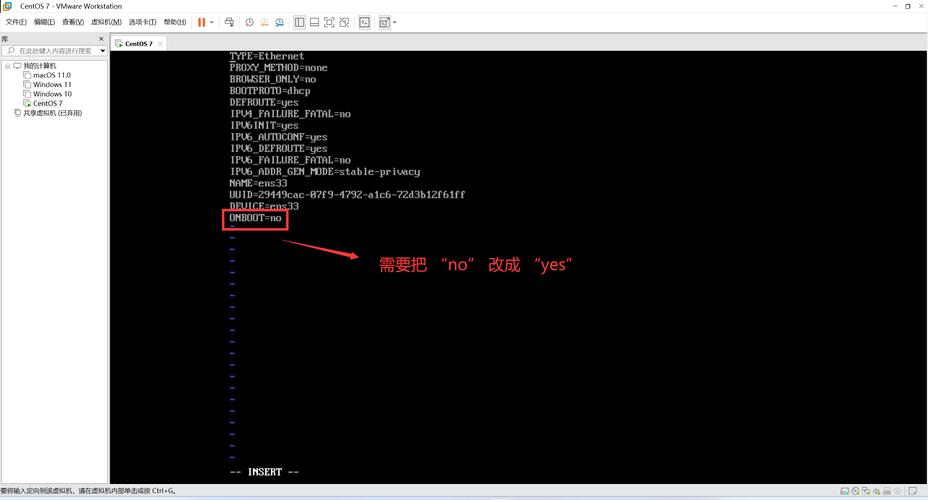
四、网络配置:连接世界的桥梁
网络配置可是让咱们的系统能上网的关键一步,就好比给房子接通了水电一样重要。
设置网络接口:在安装过程中会有网络配置的选项,如果电脑是通过网线连接的网络,那就选择“以太网”接口;如果是通过无线 WiFi 连接的,就选择“WiFi”接口,然后输入相应的网络信息,IP 地址、子网掩码、网关和 DNS 服务器地址等,要是你不知道这些信息也没关系,可以选择“DHCP”自动获取 IP 地址,这样系统会自动从路由器那里获取网络配置信息。
测试网络连接:设置好网络信息后,别忘了测试一下网络连接是否正常哦,可以在命令行里输入“ping www.baidu.com”这样的命令,如果能收到回复,那就说明网络连接成功啦,咱们的系统已经可以上网冲浪了。
五、用户设置:创建专属账号
用户设置就像是给自己的房间配了一把专属钥匙,只有拥有正确钥匙的人才能进来。
创建用户账号:在安装过程中会提示创建用户账号,这就是咱们以后登录系统的用户名和密码,想一个容易记住又安全的用户名和密码吧,密码最好包含字母、数字和特殊字符,这样更安全一些,还可以设置一些用户信息,比如全名、邮箱地址等,这些信息在一些软件安装和系统更新的时候可能会用到。
设置用户权限:除了创建普通用户账号外,还得创建一个具有管理员权限的用户账号,这样咱们才能对系统进行各种管理和操作,root 用户就是具有最高权限的管理员账号,在安装过程中可以设置 root 用户的密码,一定要牢记这个密码哦,因为以后很多重要的操作都需要用到它。
六、安装软件包:丰富系统功能
安装完系统后,咱们的 CentOS 7 就像一个刚装修好的房子,虽然基本设施都有了,但还缺少一些家具和装饰品来让生活更方便舒适,这时候就需要安装一些软件包来丰富系统的功能啦。
更新系统软件源:在安装完系统后,首先要做的是更新系统的软件源,这就像是给房子补充新鲜的食材一样,通过命令行输入“yum update”命令,系统会自动检查并更新所有可更新的软件包,让系统保持最新状态,修复一些已知的漏洞和问题。
安装常用软件:根据自己的需求安装一些常用的软件,比如文本编辑器(如 Vim 或 Emacs)、浏览器(如 Firefox)、压缩解压工具(如 tar 和 gzip)等,可以通过命令行输入“yum install [软件包名称]”的命令来安装软件包,是不是很简单呢?
七、系统优化:让系统跑得更快更稳
系统优化就像是给汽车做保养一样,能让系统运行得更流畅、更稳定。
调整系统参数:可以通过修改一些系统配置文件来优化系统性能,比如调整内存分配、文件系统缓存大小等参数,不过这些操作需要一定的专业知识,新手小白如果不太懂的话,可以先了解一下相关的知识,等以后再慢慢尝试。
清理系统垃圾:就像房子里时间长了会积累灰尘一样,系统在使用一段时间后也会产生一些垃圾文件和临时文件,占用磁盘空间和系统资源,可以使用一些系统清理工具来清理这些垃圾文件,让系统保持干净整洁。
八、遇到问题怎么办:别慌,有办法
在安装 CentOS 7 的过程中,新手小白可能会遇到各种各样的问题,别慌,咱们一个个来解决。
黑屏或卡住不动:有时候在安装过程中可能会出现屏幕突然黑屏或者卡在某个步骤不动的情况,这时候可以先检查一下硬件连接是否正常,U 盘是否插好、显示器是否正常连接等,如果硬件没问题,可能是系统安装文件出现了问题,可以尝试重新下载镜像文件或者更换制作启动盘的方式。
找不到网络设备:如果在网络配置的时候找不到网络设备,可能是电脑的网卡驱动没有安装或者没有识别到网卡,可以先去电脑厂商的官方网站下载对应型号的网卡驱动,然后在安装过程中手动加载驱动。
其实啊,装系统这件事儿并没有想象中那么难,只要咱们一步一步按照正确的方法来做,多尝试几次,肯定能成功的,CentOS 7 作为一个强大的操作系统,有着丰富的功能和广泛的应用场景,等咱们把它装好了,就可以开始探索 Linux 世界的奥秘了,在这个过程中,不仅能学到很多关于计算机的知识,还能锻炼自己的动手能力和解决问题的能力呢,所以啊,新手小白们,别犹豫了,赶紧动手试试吧!










